Votre dictionnaire s'ouvre-t-il automatiquement sur Mac? De nombreux utilisateurs signalent que l'application Dictionnaire s'ouvre fréquemment et automatiquement lors de l'utilisation d'un Mac. Surtout lorsque du texte est sélectionné ou que des raccourcis sont utilisés, par exemple, lorsqu'un utilisateur essaie de mettre en surbrillance le texte, le Dictionnaire s'ouvre toujours, causant beaucoup de problèmes.
Comment puis-je désactiver le dictionnaire sur mon MacBook Pro 16"? Chaque fois que j'essaie de mettre en surbrillance quelque chose, le dictionnaire s'ouvre et il est difficile de simplement mettre en surbrillance. - Communauté de discussions d'Apple
Si vous êtes confronté au même problème, vous êtes au bon endroit. Nous allons vous montrer comment arrêter le Dictionnaire de s'ouvrir sur votre Mac. Continuez à lire!
Pourquoi le Dictionnaire s'ouvre-t-il automatiquement?
Le Dictionnaire est un outil intégré sur macOS, principalement utilisé pour rechercher rapidement des définitions de mots, des traductions, et plus encore. Alors que de nombreux utilisateurs n'utilisent pas fréquemment le Dictionnaire, certaines actions peuvent involontairement le déclencher pour s'ouvrir. Si votre Dictionnaire s'ouvre automatiquement sur Mac, cela peut être dû à l'une des raisons suivantes.
- Gesture du pavé tactile ouvrant accidentellement le Dictionnaire : Le pavé tactile de macOS prend en charge le geste du tapotement à trois doigts pour ouvrir le Dictionnaire et consulter la définition d'un mot. Si ce geste est activé, des tapotements accidentels peuvent entraîner une ouverture fréquente du Dictionnaire.
- Raccourci déclenchant le Dictionnaire : En appuyant sur Contrôle + Commande + D tout en survolant un mot, par défaut, le Dictionnaire apparaîtra et affichera sa définition.
- Fonctionnalité spécifique à une application : Certaines applications, telles que Safari, Preview ou Pages, peuvent déclencher automatiquement le Dictionnaire lorsque du texte est sélectionné, pour aider les utilisateurs à rechercher rapidement des mots.
- Paramètres d'accessibilité : Dans les paramètres système ou les préférences système, si des fonctionnalités telles que "Look Up" ou des détecteurs de données similaires sont activés, ils peuvent entraîner une ouverture fréquente du Dictionnaire.
Partagez la raison pour laquelle le Dictionnaire s'ouvre automatiquement avec vos amis!
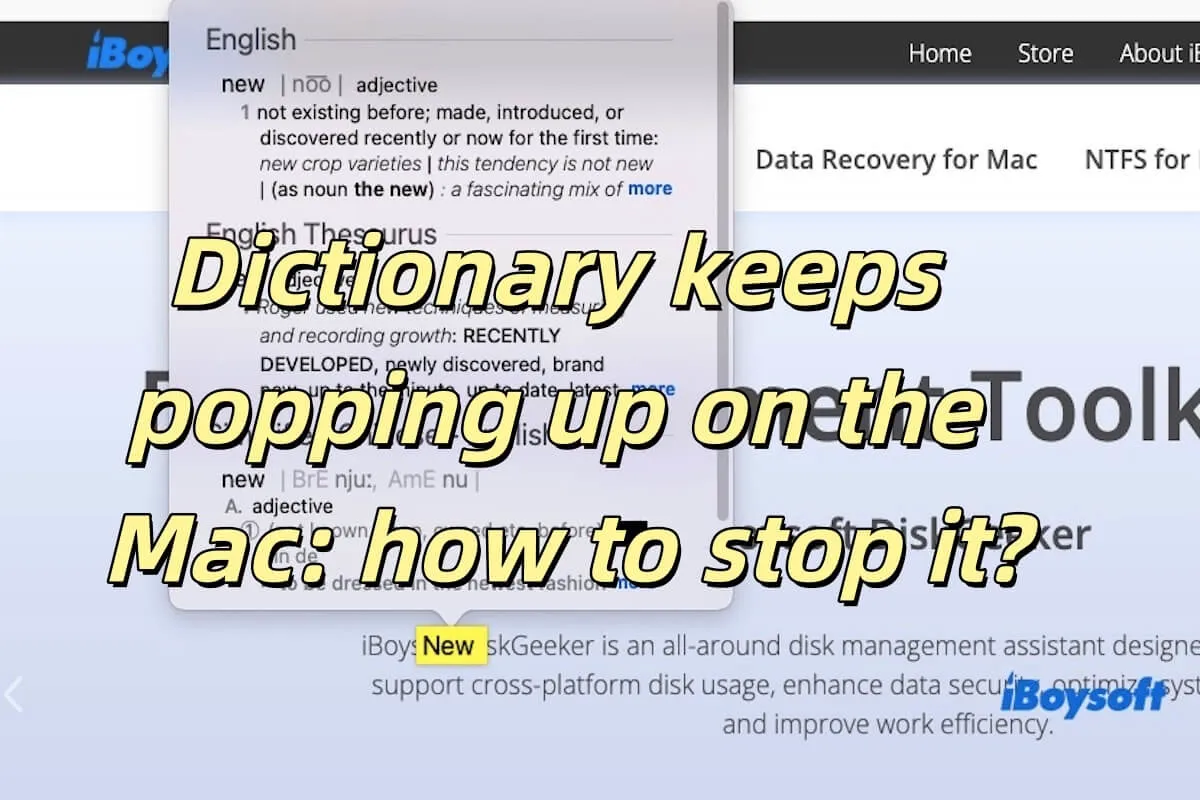
Comment arrêter le Dictionnaire de s'ouvrir sur mon Mac?
Désormais, vous comprenez probablement pourquoi le Dictionnaire s'ouvre sur Mac, et cette situation peut se produire involontairement. Si vous ne voulez pas que l'application Dictionnaire s'ouvre pendant que vous utilisez votre Mac, vous pouvez désactiver ou contrôler son apparition en utilisant les méthodes suivantes.
Désactiver la recherche par tape à trois doigts
Par défaut, macOS permet à la fonction de recherche par tape à trois doigts sur le trackpad de déclencher une recherche dans le dictionnaire sur le texte sélectionné. Cela peut provoquer l'ouverture fréquente du Dictionnaire pendant la navigation ou l'édition.
Comment faire :
Cela empêchera le Dictionnaire de s'ouvrir lorsque vous effectuez involontairement une tape à trois doigts.
Désactiver le démarrage automatique de l'application Dictionnaire
L'application Dictionnaire qui s'ouvre fréquemment sur votre Mac pourrait être due au fait qu'elle est configurée pour se lancer automatiquement. Parfois, l'application Dictionnaire démarre en arrière-plan, consommant des ressources système et provoquant son ouverture fréquente. Voici comment désactiver le démarrage automatique de l'application Dictionnaire.
Désactiver les sources de Dictionnaire inutiles
Certaines sources de dictionnaire peuvent provoquer l'ouverture fréquente de l'application Dictionnaire, notamment s'il existe des dictionnaires tiers ou des packs de langues inutiles activés.
Pour désactiver les sources de Dictionnaire inutiles, ouvrez l'application Dictionnaire, cliquez sur Dictionnaire dans la barre de menu, puis sélectionnez Préférences. Dans l'onglet Dictionnaires, décochez les sources de dictionnaires que vous n'utilisez pas ou dont vous n'avez pas besoin. Cela réduira la fréquence d'ouverture du Dictionnaire.
Désactiver la fonction "Rechercher dans le dictionnaire"
Dans certaines applications, la sélection de texte peut automatiquement déclencher une recherche dans le dictionnaire. Vous pouvez désactiver cette fonction pour empêcher l'ouverture du Dictionnaire lorsque vous sélectionnez du texte.
Voici comment faire :
Les quatre méthodes ci-dessus peuvent vous aider à empêcher le Dictionnaire de s'ouvrir sur votre Mac. Si vous trouvez ces méthodes utiles, veuillez les partager avec vos amis.